Како користити Гоогле Стадиа са Ксбок контролером
Стадиа је Гоогле-ов сервис за стриминг игара који има сопствени бежични контролер, али вам заправо није потребан Стадиа контролер да бисте користили Стадиа услугу. Ако имате при руци Ксбок контролер, можете га користити за играње Стадиа игрица на рачунару или телефону и избећи додатне трошкове куповине Стадиа контролера. Ево како да повежете Ксбок и Стадиа.
Коришћење Ксбок контролера са Стадиа-ом
Док Ксбок контролери раде сасвим добро са Стадијом, ситуација је мало компликована. Постоји неколико главних типова Ксбок контролера које ћете највероватније поседовати: жичани и бежични Ксбок 360 контролори, Ксбок Оне Елитни контролери, Ксбок Оне контролери и ревидирана верзија Ксбок Оне контролера који се први пут испоручио са Ксбок Оне С.
Постоје и три главна начина за играње Стадиа-е: на рачунару са Хром прегледачу, на телефону са апликацијом Стадиа и на ТВ-у са Цхромецаст Ултра.
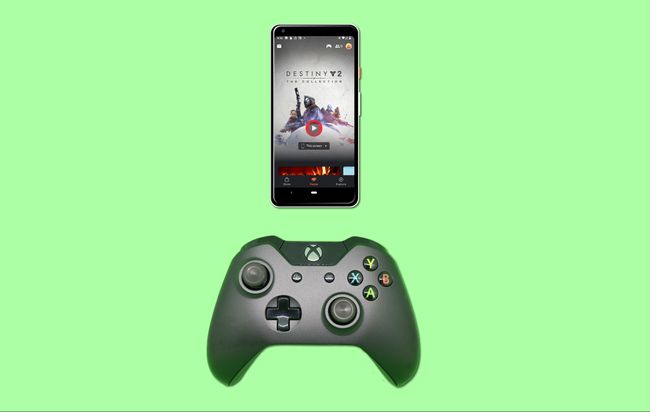
Користите следећу табелу компатибилности да видите да ли можете да користите свој Ксбок контролер бежично или ожичено са Цхроме-ом или Андроид:
| Уређај | Цхромецаст Ултра | Гоогле Цхроме | Телефон |
| Ксбок Оне контролер (ново) | Не | УСБ & Блуетоотх | УСБ & Блуетоотх |
| Ксбок Оне контролер (стари) | Не | УСБ | УСБ |
| Ксбок Оне Елите контролер | Не | УСБ | УСБ |
| Ксбок 360 контролер | Не | УСБ | УСБ |
Када схватите које су опције доступне на основу вашег хардвера, мораћете да пронађете одговарајући скуп упутстава у наставку да бисте почели да играте Стадиа са својим Ксбок контролером.
Како користити Гоогле Стадиа са Ксбок контролером на Цхроме-у преко УСБ-а
Ово је најлакши и најпоузданији начин да играте Стадиа са Ксбок контролером, пошто ради са најширим спектром Ксбок контролера, Ксбок контролери имају уграђену подршку за Виндовс 10, а можете чак и да користите ову методу са мацОС ако преузмете додатни драјвер са Гитхуб-а.
Овај метод функционише за већину Ксбок Оне и Ксбок 360 контролера.
-
Инсталирајте Хром веб претраживач ако га већ нисте инсталирали.
Стадиа захтева Цхроме верзију 77 или новију. Ажурирајте инсталацију Цхроме-а ако је неопходно.
Повежите свој Ксбок контролер са рачунаром помоћу а УСБ кабл.
-
Сачекајте да ваш рачунар препозна контролер и инсталира све потребне драјвере.
Неки корисници Мац-а ће морати да преузму и инсталирају 360Цонтроллер са Гитхуб-а да користите Ксбок 360 контролер.
Отворите Цхроме и идите на стадиа.гоогле.цом.
-
Спремни сте да почнете да играте.
Неки корисници Мац-а су пријавили да Стадиа не препознаје њихов Ксбок контролер, али да контролер ради након покретања игре. Покушајте да покренете игру помоћу миша, а затим проверите да ли контролер ради у игри.
Како користити Гоогле Стадиа са Ксбок контролером на Цхроме-у преко Блуетоотх-а
Овај метод је згодан јер не морате да имате посла са физичким кабловима, али не ради са свим Ксбок контролерима. Блуетоотх је такође мало мање поуздан од коришћења физичког УСБ кабла, тако да можете искусити повремено кашњење у уносу или испуштене улазе када играте игрице на Стадији овим методом.
Овај метод функционише само са Ксбок Оне контролерима који подржавају Блуетоотх, Виндовс 10 и мацОС. Ако не ради, ажурирајте контролер и оперативни систем.
Инсталирајте Цхроме веб прегледач ако га већ нисте инсталирали.
притисните Ксбок дугме на вашем контролеру да бисте га укључили.
-
Притисните на контролеру повезати дугме на три секунде, а затим га отпустите.
Дугме за повезивање је мало округло дугме које се налази поред УСБ порта.
-
На рачунару са оперативним системом Виндовс 10 изаберите Почетак дугме, а затим изаберите Подешавања > Уређаји > Блуетоотх.
На мацОС-у кликните на Аппле мени > Системске поставке > Блуетоотх.
-
На рачунару са оперативним системом Виндовс 10 изаберите Додајте Блуетоотх или други уређај, а затим изаберите Ксбок бежични контролер када се појави.
На мацОС-у потражите Вирелесс Цонтроллер и кликните Пар.
Идите на стадиа.гоогле.цом и спремни сте да почнете да играте.
Како користити Гоогле Стадиа са Ксбок контролером на вашем телефону преко УСБ-а
Овај метод вам омогућава да повежете већину Ксбок контролера са својим Андроид телефоном помоћу физичког кабла. Квака је у томе што морате купити а УСБ ОТГ кабл ако га већ немате.
Овај метод функционише са већином Ксбок Оне и Ксбок 360 контролера.
-
Инсталирајте апликацију Стадиа на свом телефону.
Током прозора за покретање, апликација Стадиа је компатибилна само са Пикел 2, 3, 3а и 4 и захтева Андроид 10.0 или новији.
Укључите УСБ ОТГ кабл у телефон.
Повежите свој Ксбок контролер са УСБ ОТГ каблом помоћу обичног УСБ кабла.
Отворите апликацију Стадиа и почните да играте.
Како бежично користити Гоогле Стадиа са Ксбок контролером на телефону
Овај метод вам омогућава да бежично играте Стадиа на свом телефону. То је лепо, јер не морате да бринете о кабловима, али не функционише са толико контролера као жични метод.
Овај метод ради само са Ксбок Оне контролерима који подржавају Блуетоотх.
Инсталирајте апликацију Стадиа на свом телефону.
Укључите свој Ксбок Оне контролер.
Притисните на контролеру повезати дугме на три секунде, а затим га пустите.
На твојој Пикел телефон, славина Подешавања > Повезани уређаји > Упарите нови уређај.
Славина Ксбок бежични контролер када се појави.
Отворите апликацију Стадиа и почните да играте.
Проблеми са Стадиа-ом и Ксбок контролером
Иако већину игара на Стадиа-и можете да играте са Ксбок контролером без превише проблема, постоји неколико важних разлика између правог Стадиа контролера и Ксбок контролера. Што је најважније, Стадиа контролер има још два дугмета од Ксбок контролера.
Ксбок Оне контролери имају дугме за приказ које изгледа као једна кутија испред друге и дугме менија које изгледа као три наслагане линије. Стадиа контролер, са друге стране, има дугме за опције које изгледа као елипса, дугме менија, Гоогле помоћник дугме које користи познати логотип Гоогле помоћника и дугме за снимање које изгледа као тражило камере.
У неким случајевима, дугме за приказ на вашем Ксбок контролеру ће деловати као дугме за повратак у Андроиду, изазивајући нежељено понашање у игри. Када се појаве овакви проблеми, контактирајте програмера игре коју покушавате да играте и пошаљите извештај о грешци.
Већина других питања, као нпр Ксбок контролер који се не повезује или није препозната, може се поправити ажурирањем контролера, ажурирањем Цхроме-а или апликације Стадиа или ажурирањем оперативног система.
